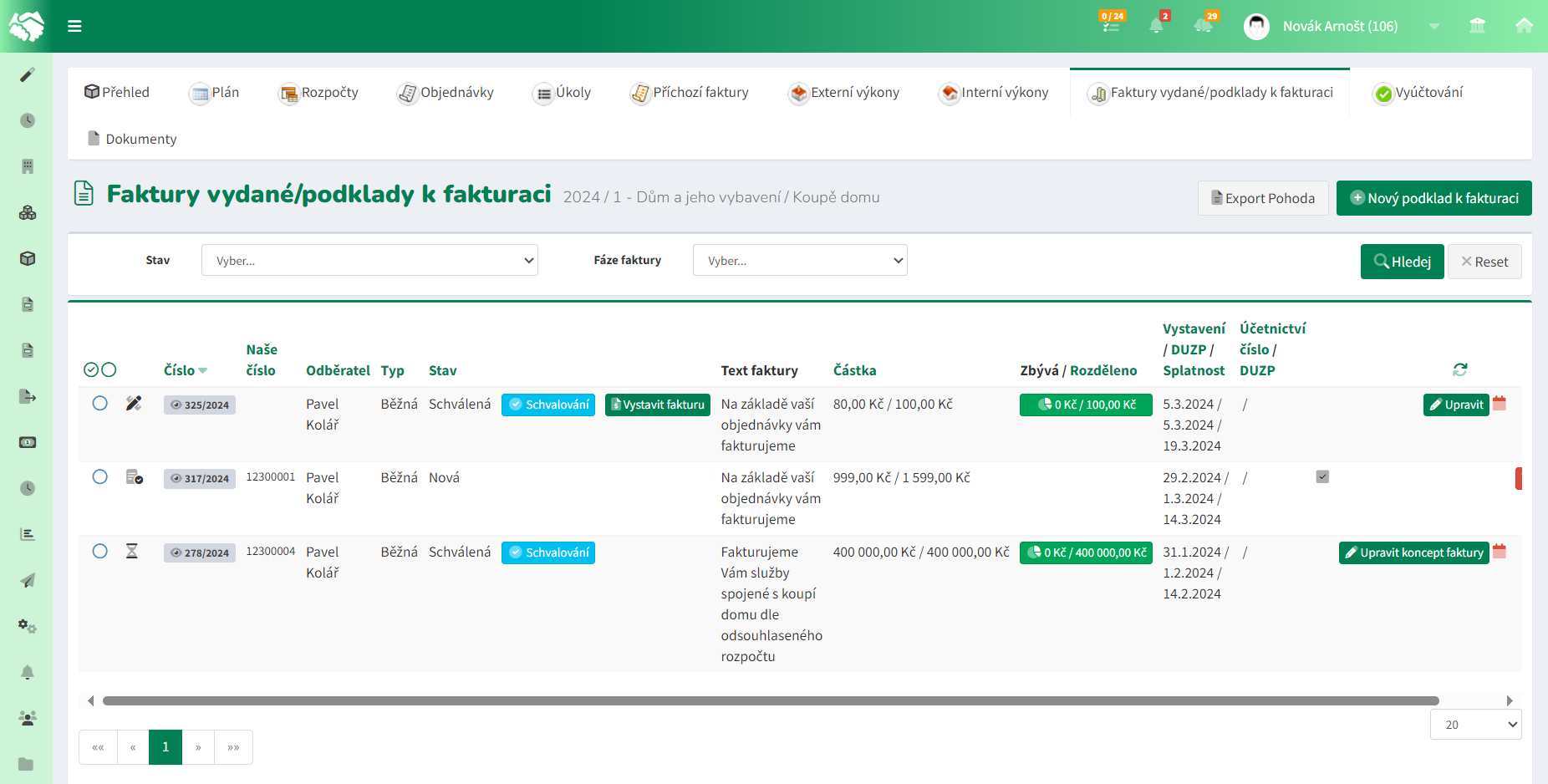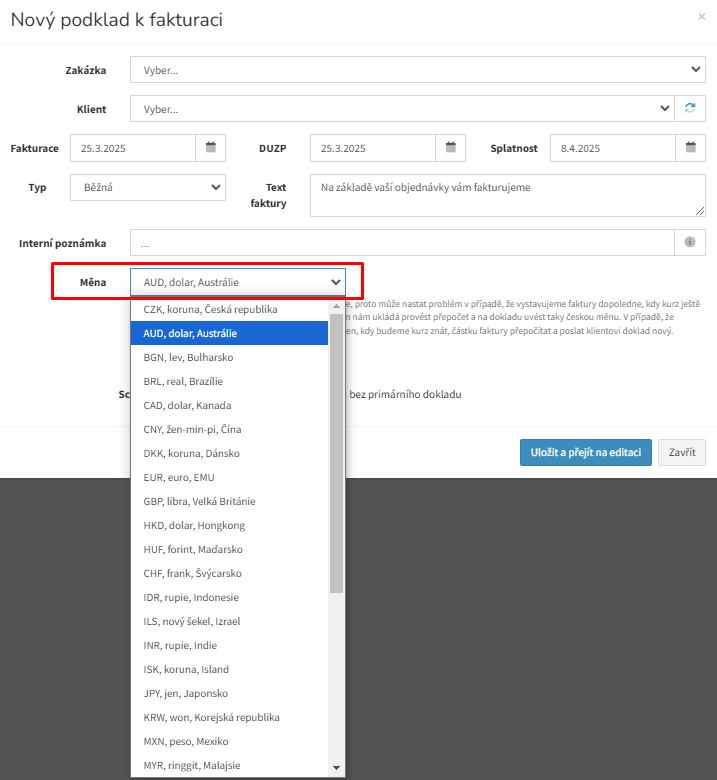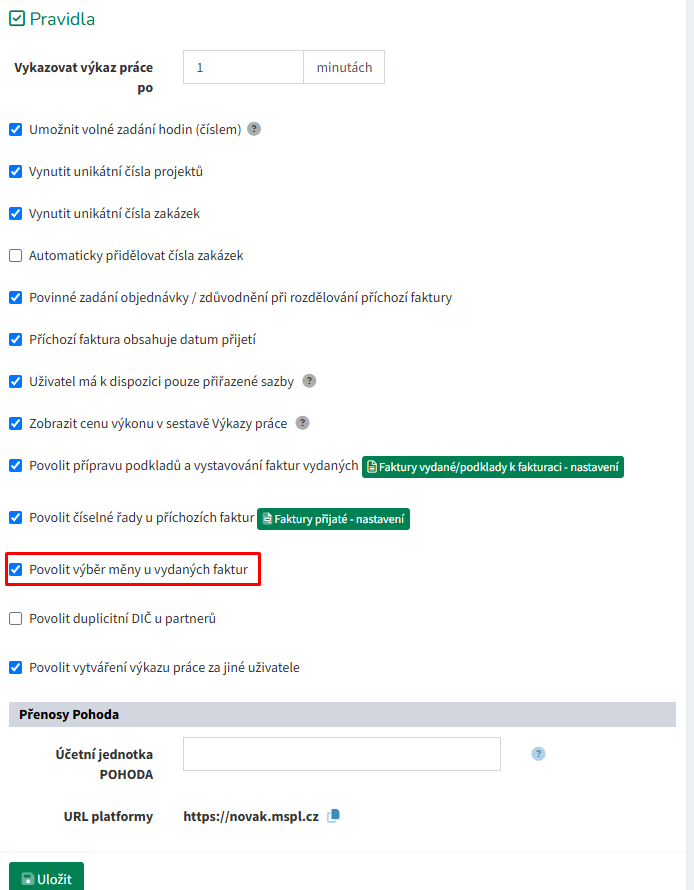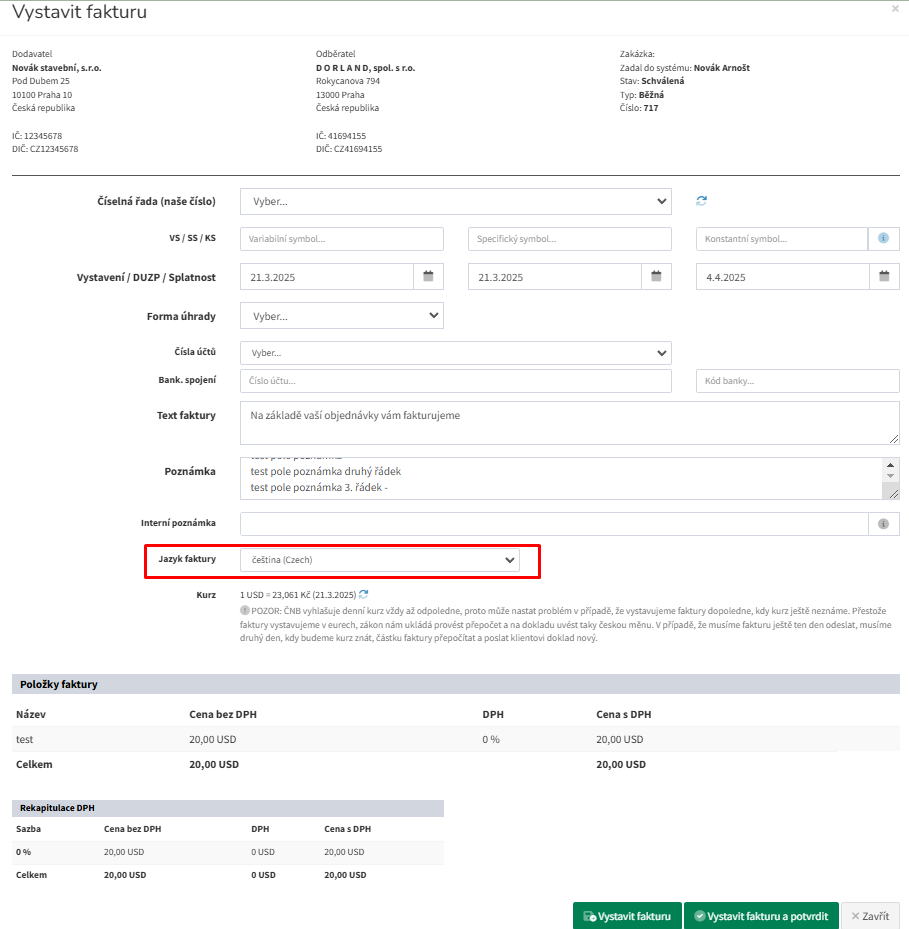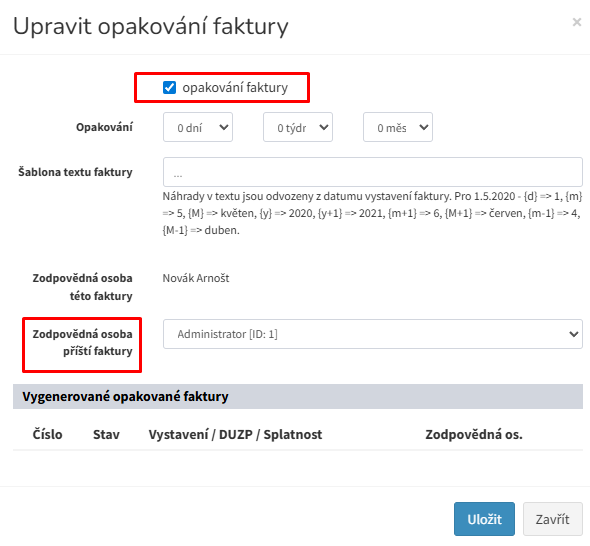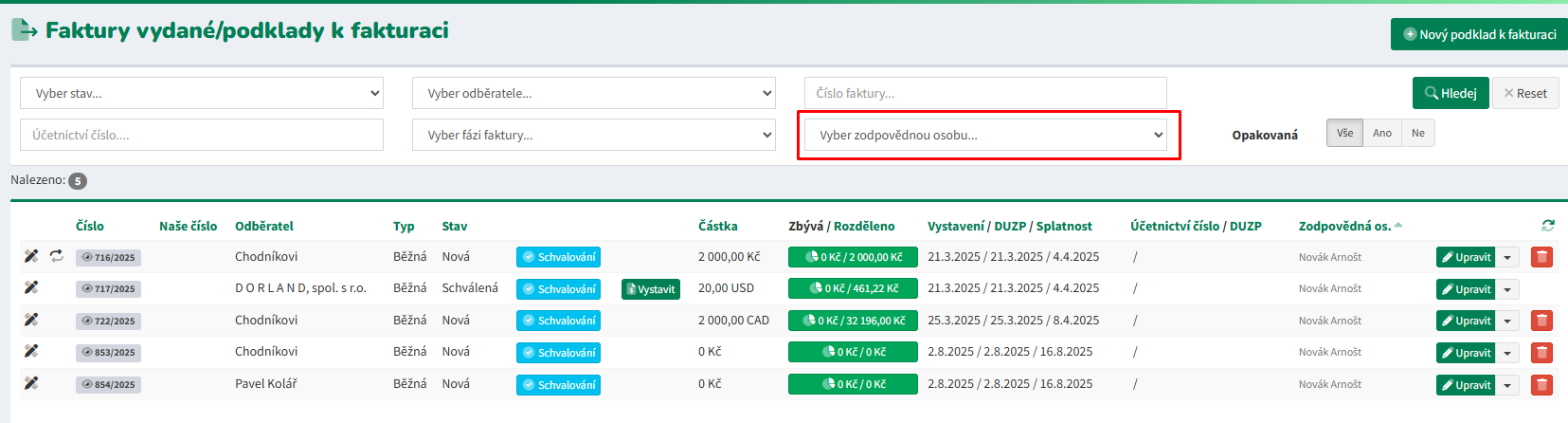Vydané faktury/podklady
Záložka přehledně zobrazuje podklady k fakturaci a vydané faktury přiřazené k zakázce. Podklady a faktury lze řadit podle jednotlivých sloupců.
Upozornění: Vystavování podkladů k fakturaci je standardní funkcionalitou a podklady lze exportovat pro fakturaci v externím softwaru. Vystavování faktur z těchto podkladů přímo v Zakázkovém modulu je funkcionalitou volitelnou – chcete-li tuto funkci využívat, zapněte si ji v záložce Nastavení.
Je zde zároveň i možnost nastavení měny u vystavovaných faktur. V záložce Nastavení stačí zatrhnout: Povolit výběr měny u vydaných faktur.

Nový podklad k fakturaci / Nová faktura
Pro vložení faktury do systému použijte tlačítko Nový podklad k fakturaci. V otevřeném okně vyberte Klienta a vyplňte zbývající pole. V dalším kroku přidejte položky faktury.
Upravit rozdělení do jiné zakázky nebo do více zakázek je možné tlačítkem ve sloupci Zbývá / Rozděleno. V okně Rozdělení faktury do zakázek stiskněte tlačítko Upravit a v otevřeném bloku Upravit podíl zakázky editujte částku a rozdělení částky do zakázky. Finální součet rozdělených částek musí odpovídat částce fakturované.
Nyní již zbývá podklad k fakturaci schválit pomocí tlačítka Schvalování – zde určíte schvalovatele a zahájíte schvalovací proces. Pokud máte povolenou přípravu podkladů a vystavování faktur vydaných (viz Nastavení), po schválení se vedle tlačítka Schvalování zobrazí nové tlačítko Vystavit fakturu. To otevře editační okno a po vyplnění údajů potvrďte formulář tlačítkem Vystavit fakturu, pokud chcete zachovat možnost dodatečné úpravy faktury, nebo Vystavit fakturu a potvrdit, pokud se k editaci faktury nebudete vracet.
Tip: Číselné řady a formy úhrady nastavíte v záložce Nastavení.
Potvrzená faktura se automaticky přenese do záložky K zúčtování mezi Vydané faktury připravené pro export do účetního softwaru. Pokud máte napojeno propojení s účetním programem Pohoda, zobrazí se ve sloupci Pohoda/DUZP identifikačního číslo a DUZP faktury z účetního softwaru.
Detail faktury či podkladu k fakturaci zobrazíte tlačítkem a čísla. Z této stránky lze vydanou fakturu sdílet: zobrazit veřejnou stránku faktury, zkopírovat odkaz na veřejnou stránku faktury, otevřít PDF faktury, odeslat fakturu e-mailem.
Funkce nastavení měn u vystavovaných faktur
Při vytváření podkladu k fakturaci máte možnost nastavit si, v jaké měně bude faktura vedena. Na výběr máte z 32měn. Měnu si zvolíte rozkliknutím pole "Měna" a následným vybráním v rozbalovacím menu.
Díky tomuto v přehledu ve sloupci "částka" uvidíte částku přímo v cizí měně, nepřepočítanou na CZK. Nicméně ve sloupci pro rozdělení financí mezi jednotlivé zakázky je částka zobrazena podle přepočteného kurzu z cizí měny do CZK.
Pro zpřístupnění této funkce musíte v nastavení ZS povolit výběr měny u vydaných faktur.
- Měnu lze měnit pouze pokud nemá faktura žádné položky, protože pak by nemuselo být jednoznačné, jak ceny položek upravit/přepočítat
- Měnu lze měnit pouze u faktury ve fázi "Podklad pro fakturaci"
- Při výběru cizí měny se k faktuře uloží kurz načtený dle datumu Fakturace a samotné datum, k jakému je kurz platný - toto datum vám přijde v odpovědi z API ČNB. Pozor! Tyto údaje se automaticky neaktualizují, ani když dojde ke změně datumu Vystavení faktury
- Pro přenačtení kurzu je zde tlačítko, které znovu zavolá API ČNB s datem Fakturace a nastaví nový kurz. Při této změně dojde také k přepočtu částek CZK u položek faktury (takže nemusí sedět rozdělení do zakázek) a ke zrušení schválení faktury.
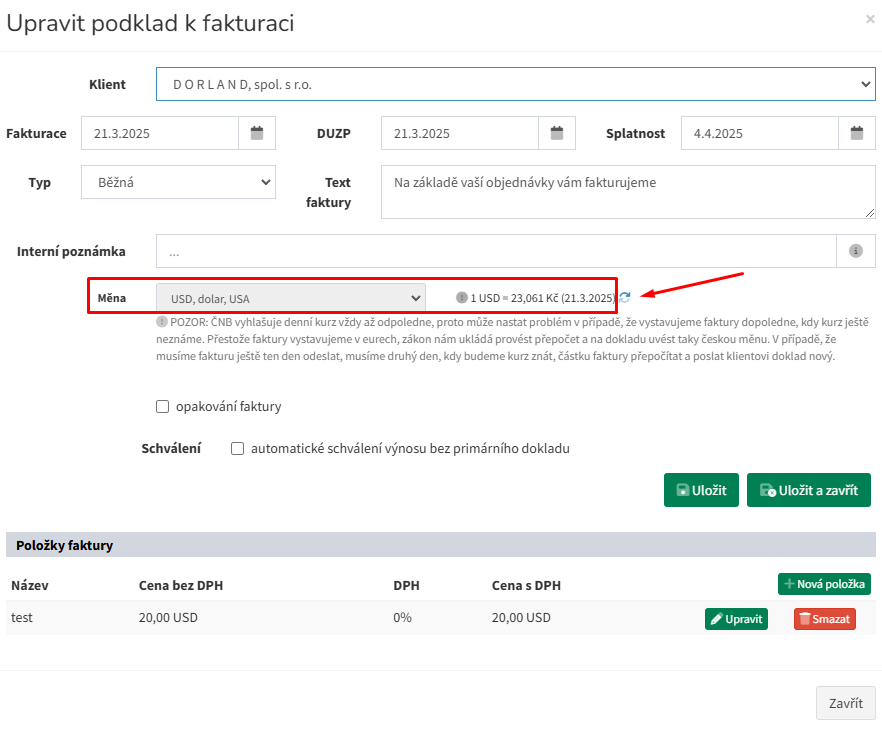
Po schválení faktury se vám zobrazí možnost "vystavit fakturu". V rámci vystavení faktury máte možnost volby jazyka, ve kterém se faktura objeví po odeslání zákazníkovi. (podpora českého a anglického jazyka).
Úpravy faktury
Tlačítkem Upravit vyvoláte okno pro editaci faktury. Rychlou administrátorskou změnu datumů (fakturace, zdanitelné plnění, splatnost) provedete ikonou .
Opakované faktury
Pokud pravidelně vystavujete podklady k vystavení faktur, zaškrtněte volbu Opakování faktury a zvolte požadovanou frekvenci opakování. Faktura opakovaná získá ikonu a kliknutí vyvolá okno s možností upravit opakování faktury, případně zrušit opakování.
Text pro opakovanou fakturu můžete nastavit pomocí nápovědných tlačítek s náhradami, které najdete pod polem Šablona textu faktury. Podklad k vystavení opakované faktury se při příštím generování vystaví automaticky a upozorní notifikací odpovědnou osobu na vystavený podklad k fakturaci s textem „Faktura č. ... byla úspěšně prodloužena“. Odpovědná osoba má možnost doklad zkontrolovat, případně upravit a následně spustit předpřipravený schvalovací proces jako u běžného podkladu k vydané faktuře.
Opakované faktury poznáte podle ikonky  vedle čísla faktury.
vedle čísla faktury.
- Funkce zodpovědná osoba
- Při vytváření opakované faktury máte možnost přiřadit zodpovědnou osobu k následujícím opakovaným fakturám.
- tuto budoucí osobu je možné upravovat pouze u poslední faktury v "řetízku" generovaných faktur.
- V části "Vygenerované opakované faktury" můžete vidět historii dané opakované faktury.
- Při vytváření opakované faktury máte možnost přiřadit zodpovědnou osobu k následujícím opakovaným fakturám.
V návaznosti na určení zodpovědné osoby - ve filtru máte možnost filtrovat faktury, které jsou zařazené pod určitou vámi vybranou osobou. (zobrazí vám všechny faktury, které jsou navázány na tuto zodpovědnou osobu.)
Editace zodpovědné osoby je možná na 2 místech:
- u konkrétní faktury samotné - zde je zodpovědná osoba editovatelná do okamžiku schválení faktury, pak musí zůstat se schválenou fakturou napevno spojena
- u nastavení opakování - pole "Zodpovědná osoba příští faktury" - určení zodpovědné osoby na příští faktuře, která může přijít za týden, ale taky za rok, dle nastavení.